macOSのキーリピートを有効にする方法
こんばんは♪ Azusaです。
macOSを使っていて、ふとキーの押しっぱなしで連続入力しようとしたら、キーボードの設定でリピート入力が有効になっているにも関わらず、アルファベットの亜種が表示されてリピート入力できない問題の解決方法を書いていきたいと思います!
まず、デフォルトでの動作はどんなものかというと、例えばブラウザ等でアルファベット入力のままAキーを押しっぱなしにすると、テキストエリアの上に”a”の亜種の文字が沢山表示されるのみで連続入力できません。(↓の画像のように表示されます。)
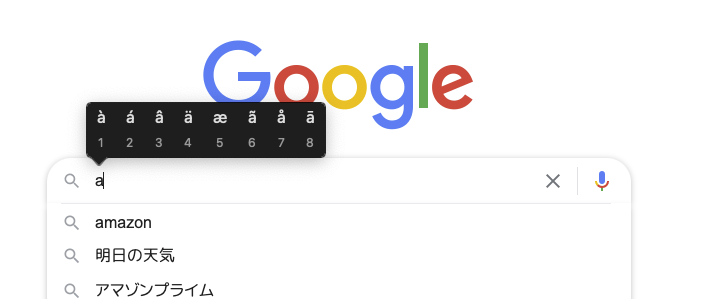
日本語を主に使っている方でアルファベットの亜種を使う方も少ないと思うので、以前のキーリピート状態に戻していきます。
この状態はアルファベット入力に”ABC”や”U.S.”を利用していると起きる問題(というか仕様らしいですが。)で、私のようにGoogle日本語入力を使っている場合に、英字入力もGoogleのものを使おうとして追加しても”ABC”や”U.S.”の項目は削除することができずに無駄にインプットメソッドが増えてしまってスマートではないので標準搭載の”ABC”を使っています。
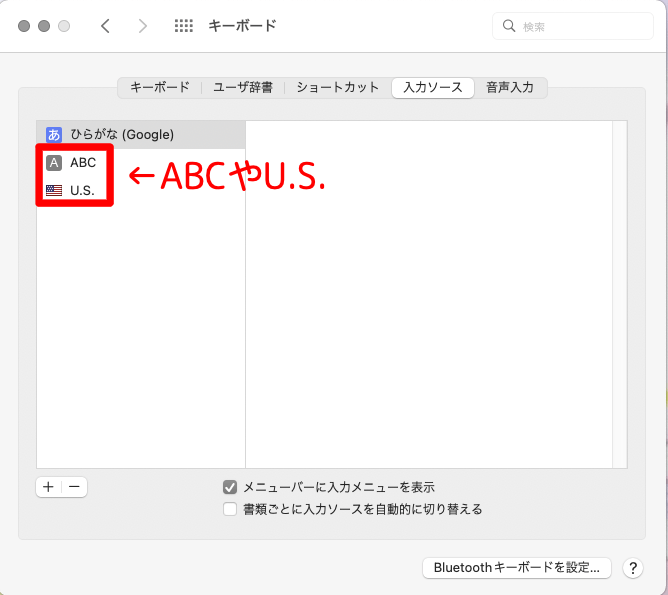
これの解決方法は2つありまして、macOS標準の日本語入力を使っている方は、キーボードの設定画面の”日本語-(かな入力 or ローマ字入力)”をクリックして右枠の中の”英字”にチェックを入れ有効にすることで、”ABC”や”U.S.”を削除することもでき、同一のインプットメソッドでアルファベットも入力できるようになり、連続入力も機能するとのことです。
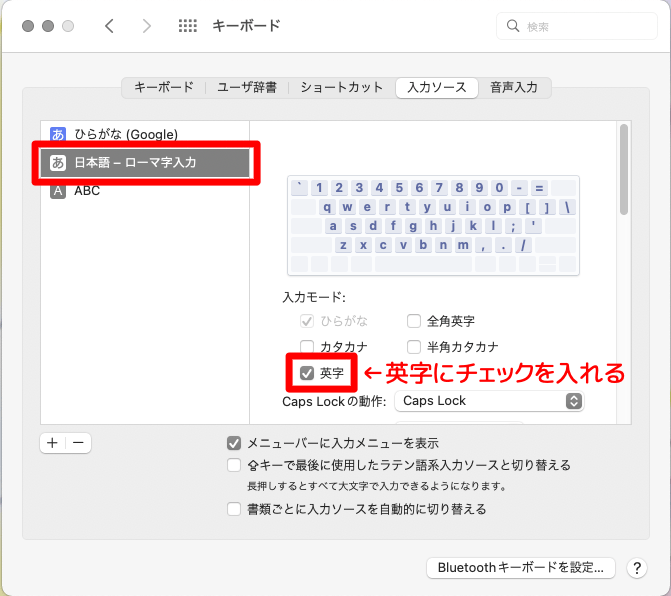
もう一つの方法は、私のように別のインプットメソッドを利用していて”ABC”や”U.S.”を削除することができない方向けで、ターミナルを開いて以下のコマンドを入力して再起動するだけです。
defaults write -g ApplePressAndHoldEnabled -bool false元の状態に戻すには最後尾の”false”を”true”に変えて実行するだけです。
一つのコマンドを入力するだけでリピート入力が普通に使えるようになるので、困っている方はぜひ使ってみてくださいね!
ではでは〜♪
